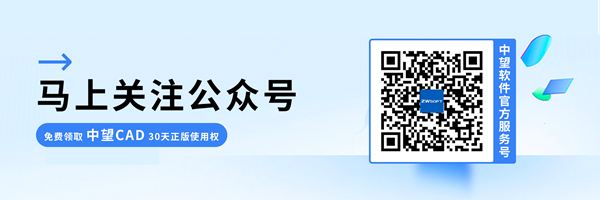热门文章
最新文章
三维CAD怎么导出STP格式文件
2023-10-19
如何在CAD中删除图形填充区域的一部分
2023-09-18
CAD的表格怎么转换成Excel表格
2023-07-17
CAD如何填充颜色和设置透明度
2023-07-17
CAD中如何清除填充
2023-07-17
如何使用CAD合并多段线
2023-10-16
CAD布局空间怎么退出视口
2024-10-25
CAD怎么把图纸保存为PDF格式
2024-07-05
三维CAD智能填充插件,让图纸秒变专业
2025-11-07
告别CTRL+1!这款3D建模软件插件,批量修改颜色效率提升90%!
2025-11-07
告别手动时代!用这款CAD插件,批量修改块名只需3秒!
2025-11-07
CAD如何一键剪切封闭图形内所有对象?这个插件太省心了!
2025-11-07
【三维CAD格式转换终结者】一键批量转换DWG/DXF/PDF
2025-11-06
这个CAD插件,把最繁琐的形状编号工作变成了“一键搞定”
2025-11-06
三维CAD设计效率翻倍!一键炸开全部图纸插件,告别繁琐操作
2025-11-03
别再用笨方法改CAD颜色了!一键全图换色,让你效率快得不像话
2025-11-03
使用CAD时误触了命令行怎么办,如何恢复初始状态?
使用CAD时误触了命令行怎么办,如何恢复初始状态?
有很多小伙伴在CAD制图的时候,因为文件工程量巨大,很多的命令信息在CAD软件底部命令行中会进行显示。但是有时候会遇到一不小心点错了或者误操作命令状态,这时候应该怎么办呢?
不要急,不要急,今天小编带大家来一起学习一下如何使CAD命令行恢复到初始状态。
步骤指引:
第一步:打开CAD制图软件,在最下方的命令行输入【OP】命令
第二步:输入完命令之后,会弹出【选项】对话框,找到【配置】选项,然后选择【重置】,点击【确定】按钮,操作如下图所示:
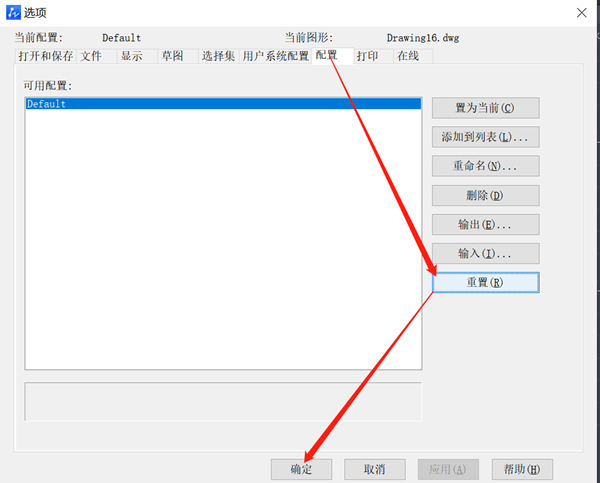
重置完成后,点击【确定】按钮,CAD命令行就会恢复到初始状态。
是不是觉得很简单呢,CAD命令行恢复到初始状态你学会了吗,关注银河娱乐CAD官方公众号,更多CAD实用知识持续分享哦~
推荐阅读:CAD正版软件
推荐阅读:CAD怎么打开或关闭文字和线宽显示?